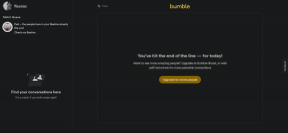11 modi per correggere i messaggi Impossibile caricare l'errore Discord – TechCult
Varie / / April 26, 2023
Discord è una popolare piattaforma di comunicazione. Ti consente di connetterti con i loro amici e comunità. Tuttavia, come qualsiasi altra tecnologia, non è immune da errori. Uno dei problemi più comuni che potresti riscontrare è che i messaggi non sono riusciti a caricare l'errore Discord. Questo errore può impedire agli utenti di visualizzare la cronologia della chat e i messaggi. In questa guida, esploreremo le cause di questo problema e come risolverlo, in modo che tu possa tornare a goderti la tua esperienza Discord.
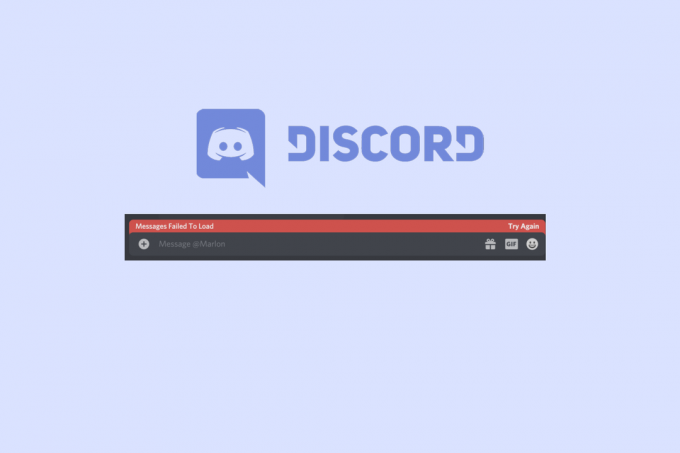
Sommario
Come correggere i messaggi Impossibile caricare l'errore Discord
Se non riesci a caricare i messaggi su Discord, non preoccuparti! Continua a leggere questa guida fino alla fine per risolvere i messaggi di errore di Discord che non sono riusciti a caricare il problema in pochissimo tempo.
Perché dice che i messaggi non sono stati caricati su Discord?
Prima di iniziare con i metodi, cerchiamo prima di capire perché dice che i messaggi di errore di discordia non sono stati caricati.
- Se il server Discord sta riscontrando tempi di inattività, potresti riscontrare il problema.
- Anche una connessione Internet scadente o lenta può essere uno dei motivi.
- Una versione obsoleta dell'applicazione può causare problemi.
- Se l'utente viene bannato da Discord, vedrà il messaggio discusso.
- Nel caso in cui l'installazione sia errata o incompleta, può verificarsi il suddetto errore.
Risposta rapida
Per correggere i messaggi che non sono riusciti a caricare l'errore Discord, puoi cancellare i dati della cache Discord seguendo i passaggi seguenti:
1. Apri il Correre la finestra di dialogo.
2. Inserisci il %appdata%\Discord comando.
3. Qui, elimina i file per rimuovere i dati della cache.
In questo articolo, ti diremo come correggere i messaggi che non sono riusciti a caricare l'errore Discord. Quindi, senza ulteriori indugi, iniziamo.
Metodo 1: attendere il tempo di attività del server Discord
La prima cosa da fare è controllare lo stato del server Discord. Se il server è inattivo, non riceverai alcun messaggio. Inoltre, non puoi nemmeno inviare messaggi. Inoltre, nessun metodo menzionato di seguito sarà in grado di risolvere il problema quando il server è inattivo. Pertanto, controlla il Stato del server Discord sulla sua pagina ufficiale. Se viene visualizzata la pagina di stato Tutti i sistemi operativi, quindi passare al metodo elencato di seguito per risolvere l'errore. Tuttavia, nel caso in cui il server sia inattivo, attendere un po' di tempo.
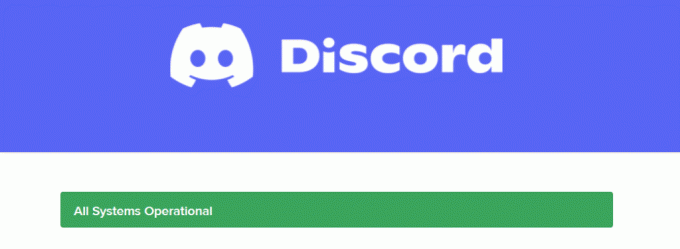
Metodo 2: riavvia Discord
Il riavvio dell'applicazione discussa è anche uno dei modi più rapidi per risolvere i messaggi di errore Discord non caricati. Puoi semplicemente chiudere l'app e riavviarla. Ti consigliamo comunque di chiudere correttamente l'app, e per farlo puoi leggere la nostra guida a riguardo come terminare l'attività in Windows 10. Infine, riavvia l'app Discord dopo aver terminato l'attività.
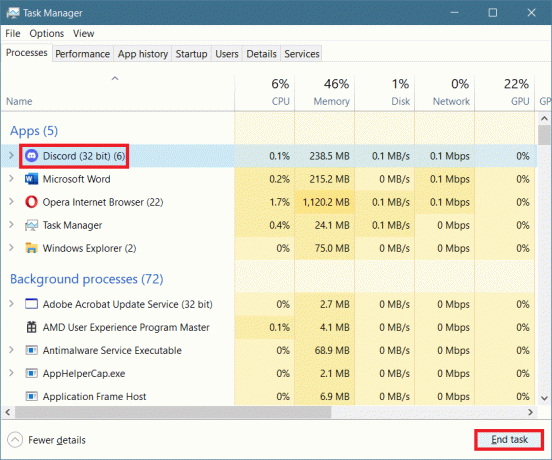
Leggi anche:13 correzioni per la videochiamata Discord in ritardo sul cellulare
Metodo 3: accedere nuovamente a Discord
Puoi anche accedere nuovamente a Discord. Abbiamo fornito i passaggi che ti spiegheranno come disconnettersi e quindi accedere al software discusso:
1. Apri il Discordia applicazione e quindi fare clic su Impostazioni.

2. Ora seleziona Disconnettersi.
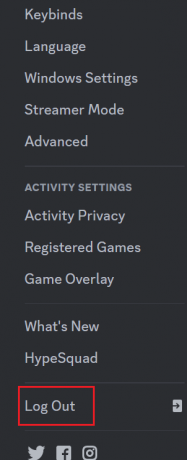
3. Confermare la richiesta facendo clic su Disconnettersi Ancora.
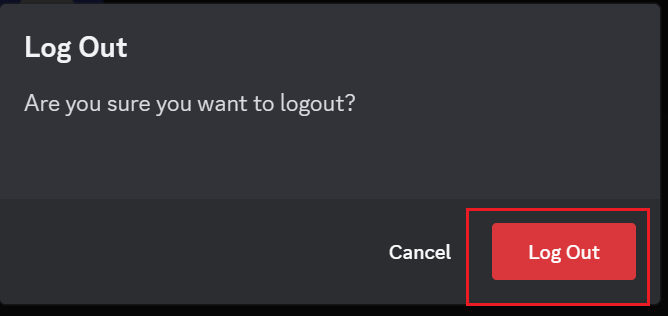
4. Finalmente, Accedi di nuovo inserendo le credenziali corrette.
Metodo 4: risoluzione dei problemi relativi alla connessione a Internet
L'applicazione discussa richiede una buona connessione a Internet. Se la velocità di Internet è lenta, potresti chiederti perché dice che i messaggi non sono stati caricati su Discord. Quindi, per evitare questa situazione, si suggerisce di controllare il file velocità di internet Primo. Se è lento, puoi utilizzare la nostra guida su come risolvere i problemi di connessione a Internet in Windows 10 per migliorare la velocità di Internet.

Metodo 5: aggiorna Discord
Un altro metodo che è possibile utilizzare per correggere il messaggio non è riuscito a caricare l'errore di discordia è l'aggiornamento dell'applicazione discussa. In genere, viene aggiornato quando avvii o riavvii Discord. Ma a volte, a causa di problemi tecnici, non viene aggiornato da solo. Pertanto, è necessario aggiornare l'app manualmente. Per aggiornare l'app manualmente puoi leggere la nostra guida su come aggiornare Discord.

Leggi anche:12 modi per correggere le GIF Discord che non funzionano
Metodo 6: contrassegna i canali di testo come già letti
Un'altra soluzione utile per il messaggio che non è riuscito a caricare il problema di Discord è contrassegnarli come letti nel canale o nel server. È probabile che carichi messaggi che, per qualche motivo, non sono stati recapitati. I passaggi per eseguire lo stesso sul tuo computer sono indicati di seguito:
1. Innanzitutto, fai clic con il pulsante destro del mouse su canale o server dove stai affrontando il problema discusso.
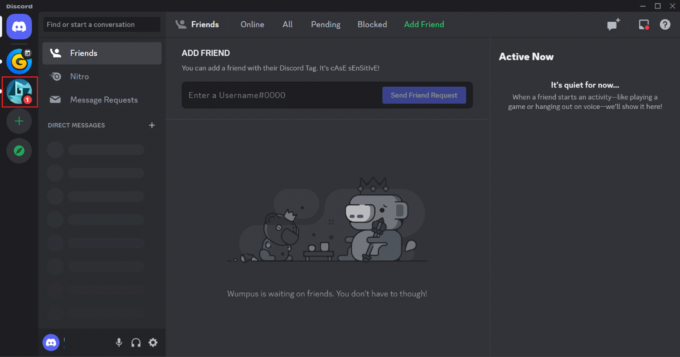
2. Dal menu a tendina, seleziona Segna come letto.
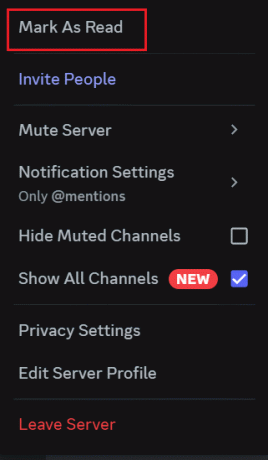
Controlla se il problema è stato risolto. Nel caso in cui non venga risolto, segui l'altro metodo elencato di seguito.
Metodo 7: disattivare e riattivare l'audio del canale
Puoi disattivare e riattivare l'audio del canale per risolvere i messaggi che non sono riusciti a caricare l'errore Discord. Quando disattivi i messaggi dal canale in cui i testi sono bloccati, le notifiche da quel particolare server verranno messe in pausa. Segui i passaggi seguenti per farlo:
1. Innanzitutto, fai clic con il pulsante destro del mouse su canale o server su cui stai affrontando il problema.
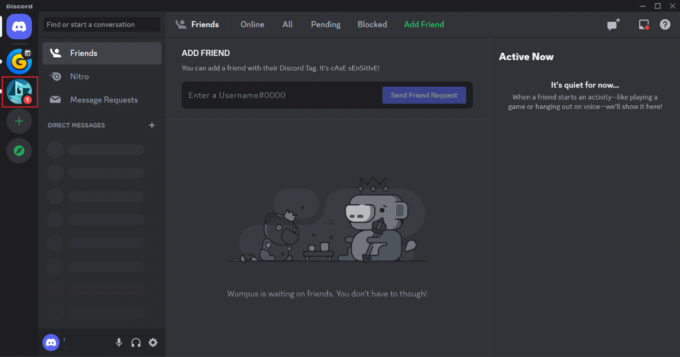
2. Dal menu a discesa, vai a Server muto O Canale muto.
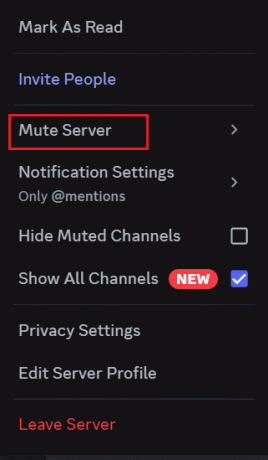
3. Ora, scegli Finché non lo riaccendo.

4. Attendere alcuni minuti e quindi fare clic con il pulsante destro del mouse sullo stesso canaleo servitore Ancora.
5. Ora, fai clic su Riattiva canale O Riattiva server.
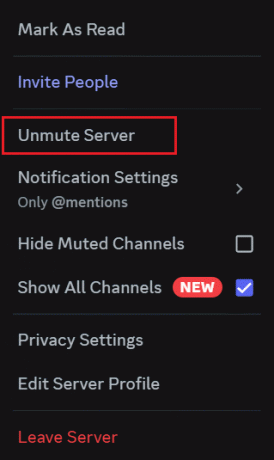
Leggi anche:Come accedere a un server Discord con un collegamento scaduto
Metodo 8: utilizzare VPN
La VPN si è evoluta nel tempo in una necessità, soprattutto per gli utenti che consumano molte informazioni su Internet. Insieme a numerosi altri vantaggi, aiuta a mantenere l'anonimato e a prevenire il tracciamento. Puoi leggere la nostra guida su 21 migliori VPN gratuite per Windows 10.
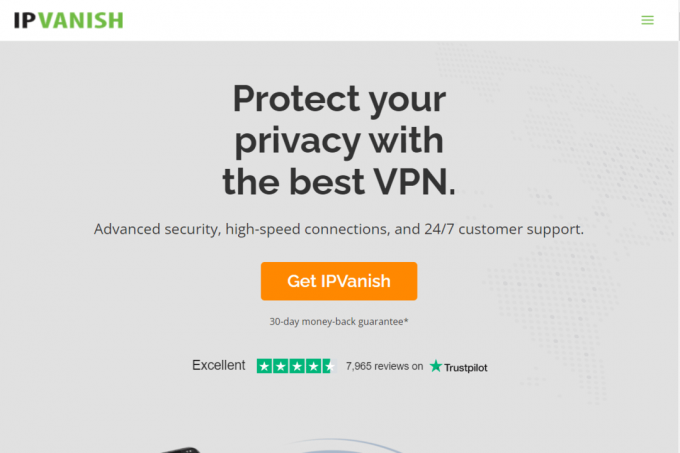
Metodo 9: cancella la cache dell'app Discord
Puoi cancellare i file temporanei di Discord per risolvere l'errore. La pulizia dei file temporanei ti aiuterà a sbarazzarti dei file danneggiati. È possibile utilizzare i passaggi indicati di seguito per cancellare i file della cache:
1. Primo, Uscita da Discord e premere il finestrechiave.
2. Ora digita %appdati% e seleziona Aprire.

3. Apri il cartella discordia.

4. Nella cartella Discord, fai clic con il pulsante destro del mouse su Cache cartella e fare clic sul icona del cestino.

Leggi anche:Discord per utilizzare ChatGPT su tutti i server
Metodo 10: reinstallare Discord
La reinstallazione del software è un altro modo efficace per risolvere i messaggi che non sono riusciti a caricare l'errore Discord. Perché tutte le impostazioni e l'impostazione della configurazione vengono aggiornate quando si reinstalla l'applicazione. Per reinstallare Discord, devi disinstallarlo e quindi installarlo. Abbiamo fornito i passaggi che ti guideranno su come reinstallare l'applicazione discussa:
1. Innanzitutto, apri Impostazioni premendo Windows+Ichiavi contemporaneamente.
2. In Impostazioni selezionare App.
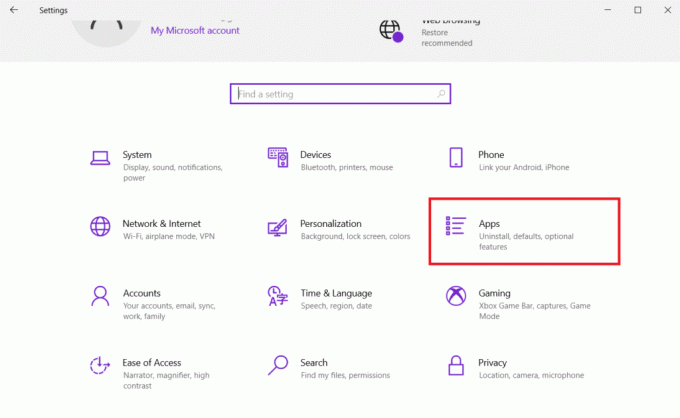
3. Ora, sotto App e funzionalità scheda, selezionare Discordia e scegli Disinstalla opzione.
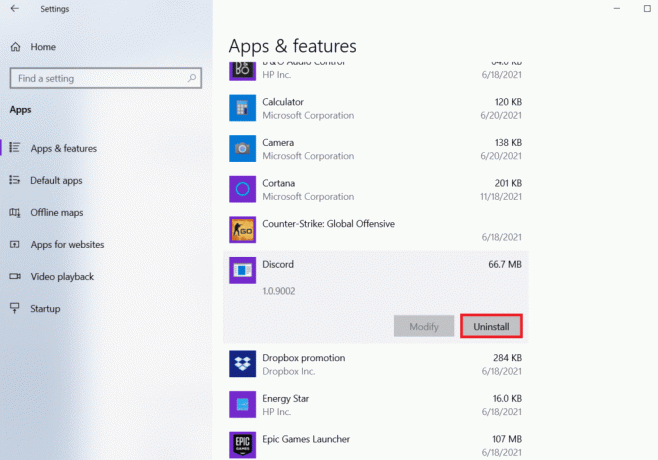
4. Seguire le istruzioni sullo schermo per completare la disinstallazione.
5. Ora, visita il Sito web della discordia e clicca su Scarica per Windows.
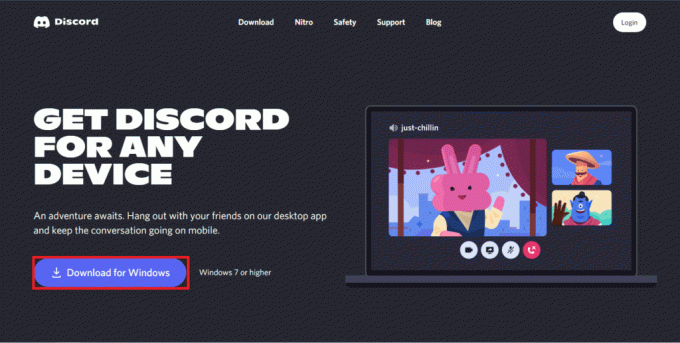
6. Una volta completato il download, apri il file DiscorSetup.exe file e installare il programma.
Leggi anche:Fix Discord Email è già un errore registrato
Metodo 11: contatta il supporto Discord
Puoi considerare di contattare il team di supporto di Discord come ultima risorsa. I passaggi per inviare una richiesta sulla sua pagina di supporto ufficiale sono indicati di seguito:
1. Prima visita Supporto alla discordia.

2. Successivamente, fai clic su invia una richiesta.

3. Ora, seleziona il problema dal file menu a discesa.
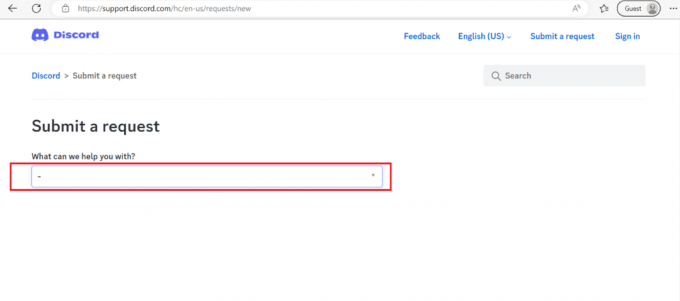
4. Infine, fai clic su Invia.
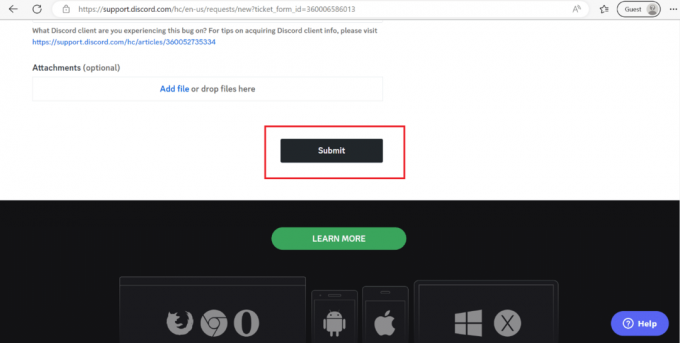
Consigliato:
- Vantaggi e svantaggi di Instagram for Business
- Quanto costa Steam per vendere un gioco?
- 11 correzioni per Discord che non caricava immagini su dispositivi mobili
- 9 modi per risolvere la discordia bloccata sullo schermo grigio
Speriamo che questo articolo sia stato utile e ora lo sai come correggere i messaggi che non sono riusciti a caricare l'errore Discord. Se hai domande, puoi farle nella sezione commenti qui sotto. Puoi anche dirci quale metodo ha funzionato per te. Inoltre, facci sapere cosa vuoi imparare dopo.
Elon è uno scrittore di tecnologia presso TechCult. Scrive guide pratiche da circa 6 anni e ha trattato molti argomenti. Ama trattare argomenti relativi a Windows, Android e gli ultimi trucchi e suggerimenti.